Як користуватися камерою iPhone: посібник для початківців і професіоналів
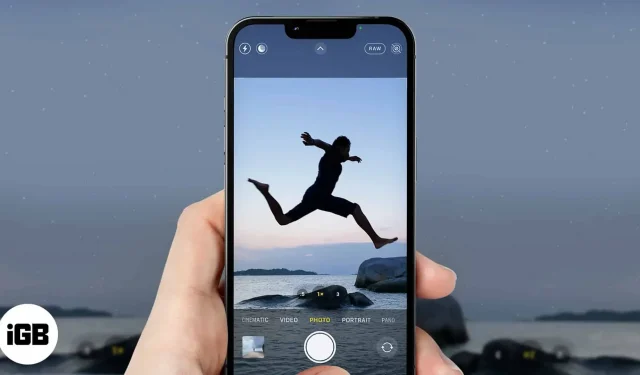
Додаток iPhone Camera має багато функцій, окрім простого фотографування. Деякі з них очевидні, і ви, напевно, вже ними користуєтеся. Але коли справа доходить до розкриття повного потенціалу камери, я впевнений, що ви не дослідили його повністю.
Незалежно від того, чи тільки ви почали користуватися своїм iPhone, чи користуєтеся ним протягом тривалого часу, ось короткий виклад того, як користуватися камерою iPhone, із детальним описом прихованих функцій, про які ви, ймовірно, ніколи не знали.
- Як відкрити камеру на iphone
- Основні налаштування камери iPhone
- Перемикання режимів камери
- Поради щодо камери iPhone для ПРОФІАЛЬНИКІВ
Як відкрити камеру на iphone
Просто торкніться значка камери на головному екрані iPhone. Якщо ви перебуваєте на заблокованому екрані, просто проведіть пальцем ліворуч, щоб відкрити програму Камера.
Відкрийте камеру за допомогою Siri
Ви також можете використовувати Siri, щоб відкрити iPhone, якщо він увімкнено. Щоб запустити камеру за допомогою Siri, розблокуйте свій iPhone і скажіть «Привіт, Siri Camera». Відкриття камери за допомогою Siri може бути корисним під час зйомки селфі за допомогою бездротового пульта дистанційного керування.
Основні налаштування камери iPhone
Можливо, ви ігноруєте деякі налаштування камери на своєму iPhone. Але за правильного використання вони надають вашій фотографії професійного відтінку.
Як завжди використовувати ліхтарик камери iPhone
IPhone має адаптивний ліхтарик камери, який працює лише в певних умовах, наприклад у темній кімнаті. Але ліхтарик іноді може глюкати і не працювати, коли вам це найбільше потрібно. У вас можуть вийти неякісні знімки, тому що ліхтарик вашої камери вирішив викинути вас.
На щастя, ви можете ввімкнути ліхтарик вручну. І працює навіть при яскравому світлі. Щоб увімкнути ліхтарик камери iPhone вручну:
- Торкніться маленького покажчика посередині верхньої частини камери.
- Подивіться вниз (праворуч над затвором), і ви побачите список значків параметрів.
- Торкніться значка ліхтарика (перший значок зліва).
- Потім виберіть Увімкнути.
- Виберіть Flash Auto, щоб повернутися до налаштувань за замовчуванням.
Змінити співвідношення сторін камери
- Торкніться вказівника посередині вгорі.
- Виберіть піктограму співвідношення (зазвичай 4:3 за замовчуванням).
- Там ви можете вибрати вибране співвідношення сторін. Наприклад, ви можете вибрати «Квадрат» для співвідношення один до одного. Щоб використовувати весь екран iPhone, виберіть співвідношення сторін 16:9; це корисно для зйомки високих об’єктів.
Використовуйте таймер камери свого iPhone, щоб робити чіткі знімки
Натискання кнопки спуску затвора іноді може призвести до тремтіння та нерівності зображень. Ви можете ввімкнути таймер камери, щоб відпочити між натисканням затвора та фактичним знімком. Ви також можете використовувати цю функцію для дистанційної зйомки. Доступні варіанти часу: 3 с і 10 с.
Пам’ятаючи про це, параметри таймера залежать від версії вашого iPhone. Ось повний посібник із використання таймера камери iPhone.
Як переключитися на Live View на камері iPhone
Живі фотографії – це короткі відеозаписи подій або моментів. iPhone 6s і новіші моделі підтримують цю функцію. Торкніться круглого значка у верхньому правому куті камери, щоб активувати режим прямої трансляції.
Тепер торкніться затвора, щоб зробити Live Photo. Live Photos також можна редагувати, тому ви можете налаштувати їх як завгодно.
Зміна колірної температури
Ви також можете змінювати колірну температуру під час зйомки. Доступно кілька варіантів кольорів, але вони досить адаптивні. Я завжди віддаю перевагу чорно-білій температурі (моно), щоб отримати вінтажне відчуття.
Щоб змінити колірну температуру в камері iPhone:
- Торкніться вказівника посередині верхньої частини камери.
- Виберіть значок переплетеного кільця в нижньому правому куті.
- Проведіть пальцем ліворуч по параметрам, щоб вибрати параметр колірної температури.
Перемикання між задньою та передньою камерами
Фронтальна камера стане в нагоді під час зйомки селфі. Торкніться значка перемикача камери праворуч від затвора, щоб переключатися між передньою та задньою камерами.
Вимкніть дзеркальне відображення для передньої камери.
Зображення, які ви робите на передню камеру, за замовчуванням є дзеркальними. Це означає, що під час перегляду ви створюєте дзеркальну копію вас самих. Таким чином, праве стає лівим і навпаки.
Виконуючи ці дії, ви можете вимкнути цю функцію за замовчуванням, щоб отримати недзеркальне зображення на виході камери:
- Відкрийте iPhone Settings → Camera.
- Потім вимкніть дзеркальну передню камеру.
Перемикання режимів камери
Камера iPhone також має багато режимів камери. Однак вибір кожного режиму залежить від того, чого ви хочете досягти.
Використовуйте уповільнений рух для швидкого відеоефекту
Ви бачили ці швидкі відеоефекти? Ви можете зробити знімок за допомогою функції сповільненої зйомки на камері iPhone.
Ось що ви можете зробити, щоб почати створювати уповільнені відео:
- Горизонтально прокрутіть параметри режиму над затвором камери та зупиніться на проміжку часу.
- Торкніться затвора та наведіть камеру на об’єкт, який ви хочете зняти.
- Торкніться затвора камери, щоб почати сповільнену зйомку.
Зробіть уповільнене відео
Далі в параметрах режиму є функція уповільненої зйомки. Увімкнувши цю функцію, ви можете створювати повільні відео природним шляхом, не сповільнюючи відео вручну. Після вибору опції Slo-Mo вам потрібно лише зосередитися на записі відео, як зазвичай. Камера iPhone обробляє уповільнену зйомку за вас.
- Виберіть Slo-Mo з параметрів режиму над затвором камери.
- Торкніться червоного затвора, щоб почати запис відео.
- Потім натисніть ще раз, щоб зупинити.
Перейти в режим відео
Натисніть «Відео» в меню над затвором, щоб перемкнути камеру iPhone у режим відео. Тепер торкніться затвора камери, щоб почати запис. Знову торкніться затвора, щоб зупинити запис відео.
Крім того, ви можете записати відео, натиснувши й утримуючи затвор камери після відкриття камери iPhone. Це завжди корисно для коротких відео. Відпустіть затвор, щоб зупинити запис відео.
Фотографувати
Як правило, параметри праворуч від режиму «Фото» — це різні режими фото, а параметри ліворуч — режими відео.
За умовчанням програма Камера відкривається в режимі Фото. В іншому випадку ви можете вибрати «Фото» з параметрів над затвором, щоб перейти в режим зображення. Торкніться затвора, щоб клацнути зображення.
Використовуйте портретний режим на камері iPhone
Портретний режим iPhone дає особливий ефект, особливо при зйомці на фронтальну камеру. Хоча портретний режим доступний на iPhone 7 і новіших моделях, він найкраще працює на iPhone X і новіших версіях. Але як би там не було, з кожним випуском стає краще. Наприклад, iPhone XS Max, 11, 12 і 13 краще підходять для портретів.
Концепція портретного режиму камери полягає в тому, що він фокусується на цільовому об’єкті з одночасним розмиванням фону, створюючи переконливий результат.
Перейти в режим панорами
Панорамний режим ідеально підходить для зйомки перспективних зображень і охоплення ширшого кута. Тому, якщо ви хочете поділитися краєвидом з друзями, ви можете скористатися режимом панорами. І якщо ви, як і я, знімаєте вночі, ви можете використовувати цю функцію під час астрофотографії.
Щоб перемкнути камеру iPhone у режим панорами та зробити знімки в перспективі:
- Проведіть пальцем ліворуч у режимі камери та виберіть Панорама.
- Ви побачите стрілку напрямку вздовж лінії на екрані.
- Торкніться затвора камери, щоб почати.
- Тепер обережно переміщайте телефон по місцевості, яку хочете покрити, утримуючи стрілку прямо на центральній лінії.
- Знявши потрібний ракурс, торкніться затвора камери.
Використовуйте кінематографічний режим iPhone 13.
Якщо ви користуєтеся iPhone 13 і не пробували цю функцію, ви багато чого втрачаєте. Завдяки потужному чіпу A15 Bionic режим Cinematic Mode, безсумнівно, є однією з найкращих функцій, представлених у лінійці iPhone 13!
Кінематографічний режим дозволяє використовувати ефект автоматичного зміщення глибини, розмиваючи фон, щоб зробити ваше відео схожим на кінематографічну камеру. У вас є доступ до цієї функції, коли ви відкриваєте камеру iPhone 13. Однак перегляньте цей посібник із кінематографічного режиму, щоб дізнатися більше про його використання.
Поради щодо камери iPhone для ПРОФІАЛЬНИКІВ
Поки ви ознайомилися з основними способами використання та режимами камери iPhone, є ще кілька порад, які зроблять ваші навички роботи з камерою iPhone на найвищому рівні. Подивіться на список нижче.
Блокування камери iPhone в режимі відео
Тривале натискання затвора фото за замовчуванням переведе вас у режим відео, а відпускання зупинить відео. Однак ви можете заблокувати затвор камери в режимі відео, щоб продовжити запис.
Для цього натисніть і утримуйте кнопку фотозатвору та перетягніть її до замка в нижньому правому куті. Коли ви завершите створення відео, натисніть кнопку зупинки на затворі, щоб зупинити запис.
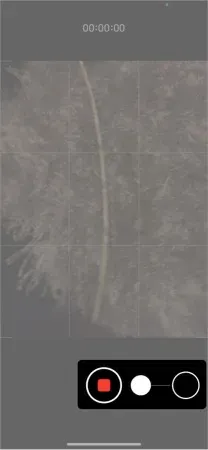
Знімайте макро фото/відео на iPhone 13 Pro
Серія iPhone 13 Pro має додаткову функцію фокусування під назвою макрозйомка. Вам не потрібно вручну перемикатися в цей режим. Ультраширококутний об’єктив iPhone 13 Pro автоматично налаштовується, коли ви наближаєтеся до об’єкта зйомки, дозволяючи зафіксувати або записати кожну деталь об’єкта у фокусі. Прочитайте цей посібник із макросів iPhone 13 Pro, щоб дізнатися більше про цю пораду.
Використовуйте фотографії Apple ProRAW
Фотографія Apple ProRAW є ексклюзивною для серій Pro iPhone 12 і 13. А якщо ви професійний фотограф, то точно захочете сфотографуватися. Це дозволяє робити необроблені необроблені зображення на підтримуваних серіях iPhone. Завжди, використовуючи програми сторонніх розробників або сам iPhone, ви можете редагувати та налаштовувати їх на свій розсуд.
Фотографії Apple ProRAW — це файли DNG, які дозволяють налаштовувати вихід ваших фотографій. Багато професійних фотографів віддають перевагу цьому формату, оскільки більшість програм для редагування фотографій підтримують його.
Однак формат Apple ProRAW не працює з Live Photos або Portrait Mode. І ви не можете використовувати його під час запису відео. Також зауважте, що файли ProRAW зазвичай великі та займають місце на диску. Тож ви можете розглянути план резервного копіювання iCloud+, якщо ви використовуєте iPhone із невеликим обсягом пам’яті.
Щоб увімкнути Apple ProRAW, потрібно перейти до налаштувань iPhone. Щоб дізнатися більше про його використання, ви можете переглянути цей докладний посібник Apple ProRAW для iPhone 12 Pro.
Використовуйте режим серійної зйомки для кількох знімків
Так, режим серійної зйомки дозволяє робити кілька знімків поспіль. Однак ця функція недоступна на iPhone до iPhone XS і XR.
Ви можете робити знімки в режимі серійної зйомки, просто провівши затвор зображення ліворуч від екрана (не натискайте довго перед проведенням).
Вимкніть або налаштуйте звук затвора
Іноді хочеться зафіксувати момент, не дозволяючи телефону повідомляти про це. У таких випадках може допомогти вимкнення або налаштування звуку затвора камери.
Щоб налаштувати звук затвора камери, запустіть програму камери та перейдіть до Центру керування (провівши вниз від верхнього правого кута). Тепер відрегулюйте повзунок гучності на свій розсуд.
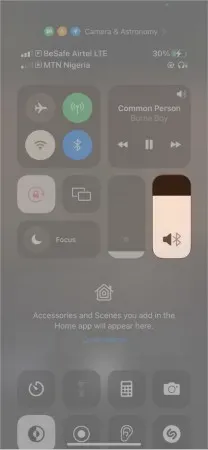
Ви можете вимкнути звук затвора, увімкнувши перемикач вимкнення звуку на бічній панелі iPhone. Проте з міркувань конфіденційності вимкнення затвора камери не підтримується в деяких країнах.
Захоплюйте текст за допомогою камери iPhone
Ви також можете використовувати функцію живого тексту, якщо користуєтеся iPhone XS, XR або новішим. Це функція захоплення лише тексту, яка дозволяє сканувати тексти на об’єкті, наприклад екрані комп’ютера чи книзі, і ділитися ними з іншими.
Знімайте відео ProRes
ProRes — це одна з функцій iPhone 13, про яку багато говорять, і вона доступна лише на моделях iPhone 13 Pro. Як зрозуміло з назви, це формат відео високої чіткості, який підтримує зручне відображення кадру 8k у повній роздільній здатності.
Однією з унікальних особливостей відео з високою якістю Pro Res є те, що його можна стискати, зберігаючи якість. Ви можете вважати Apple Pro Res еквівалентом Apple ProRAW. Таким чином, він також не створює стиснутий вихід із коробки, але дозволяє редагувати його на свій смак без втрати якості.
Вам потрібно активувати режим Pro Res на вашому iPhone 13 Pro, перш ніж ви зможете ним користуватися. Ось як:
- Перейдіть у налаштування iPhone → Камера.
- Натисніть Формати.
- Увімкніть перемикач праворуч від Apple ProRes.
Після активації ви побачите його як опцію режиму у верхньому лівому куті, коли відкриєте камеру iPhone 13 Pro. Отже, у програмі камери торкніться банера ProRes у верхньому лівому куті, щоб активувати цей формат.
Примітка. Режим ProRes доступний лише у звичайному режимі відео. Ви не побачите цю опцію, якщо ви перебуваєте в режимі кінематографічного відео.
Використовуйте Smart HDR
Smart HDR (розширений динамічний діапазон) — функція iPhone, яка дозволяє зберігати найкращі копії ідентичних фотографій. Він працює шляхом змішування кількох експозицій, зроблених із типової послідовності камер iPhone.
iPhone XS, XR і новіші підтримують Smart HDR. І ви можете активувати або деактивувати його, якщо хочете. Однак найкращим параметром для Smart HDR є видалення звичайних копій фотографій і збереження змішаної роздільної здатності.
Хоча зазвичай це налаштування за замовчуванням на більшості iPhone, вам потрібно переконатися, що все на місці:
- Відкрийте налаштування iPhone → Камера.
- Увімкніть Smart HDR. Потім вимкніть «Зберігати звичайне фото», щоб уникнути дублювання кількох фотографій на вашому iPhone.
Збільшення під час зйомки відео чи фото
Якщо вам потрібне більш чітке покриття, ви можете збільшити масштаб під час фотографування чи запису відео. Проте можливості масштабування на деяких версіях iPhone кращі, ніж на інших.
Щоб збільшити масштаб під час фотографування чи запису відео:
Покладіть два пальці (наприклад, великий і вказівний) на екран. Потім проведіть ними в протилежному напрямку, ніби ви намагаєтеся розширити поверхню. Ви також можете довго натискати кнопку спуску затвора та проводити її вгору під час запису відео, щоб збільшити об’єкт у фокусі.
Керуйте камерою iPhone за допомогою Apple Watch
Ви можете керувати камерою свого iPhone за допомогою Apple Watch, щоб отримати кращі результати під час дистанційної зйомки селфі. Цей хитрий прийом стане в нагоді під час зйомки селфі, і вам не потрібно використовувати пульт дистанційного керування камерою. Якщо ви робите групове фото, ви можете встановити таймер на Apple Watch і приєднатися до групи.
Зміна висоти кадру відео
Ви також можете змінити висоту кадру запису під час створення відео. Налаштування цих параметрів збільшує або зменшує роздільну здатність відео. Однак відео високої роздільної здатності займає більше місця на диску. Тож зміна висоти кадру може допомогти вам, якщо у вас є особливі потреби – якщо у вас мало пам’яті або потрібна відео з вищою роздільною здатністю.
Зроби це:
- Перейдіть у налаштування iPhone → Камера.
- Виберіть запис відео: виберіть потрібну роздільну здатність для своїх відео. Тут ви побачите список варіантів дозволу. Вони збільшуються в міру того, як ви спускаєтесь у списку.
Існує багато інших креативних способів використання камери iPhone, залежно від того, куди заведе ваша уява. Apple навіть включила функцію кількох камер в iOS 13 і новіших версіях. За допомогою цієї функції ви можете підключити свій iPhone до програми стороннього виробника, щоб одночасно робити кілька зображень на багатьох камерах.
Ви відчуваєте, що камера вашого iPhone працює повільніше? Ви можете перевірити ці виправлення. Перш за все, насолоджуйтеся максимальною ефективністю камери iPhone.
Маєте запитання чи коментарі? Дайте мені знати в розділі коментарів нижче.



Залишити відповідь